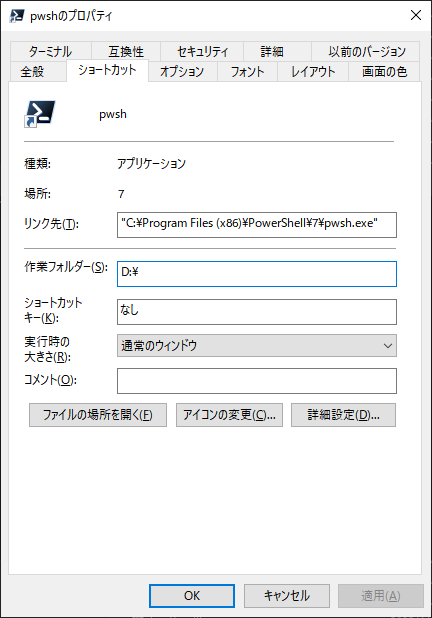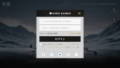環境
Windows 10 Home
PowerShell 7.4.1
やりたいこと
PowerShellの色を変更したい
現状
PowerShellの上を右クリックし、プロパティを変えようとすると、
ショートカットの更新エラー
ショートカットを変更できません:
C:\ProgramData\Microsoft\Windows\Start Menu\Programs\PowerShell\PowerShell 7 (x86).lnk
ショートカットが削除されていないか、または名前が変更されていないか確認してください。
というエラーが出て、プロパティの変更が保存されない。

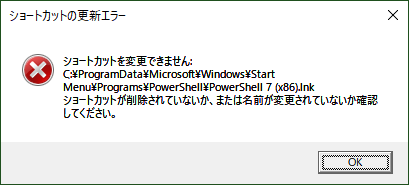
でもそのショートカットファイルはちゃんと
C:\ProgramData\Microsoft\Windows\スタート メニュー\プログラム\PowerShell
にある。
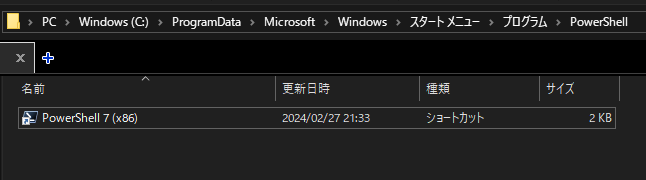
また、以下のことも試したが解決しなかった。
・ショートカット(.lnk)をダブルクリックで起動してプロパティを変えようとする
→エラーが出る
・スタートメニューにピン止めしてから起動してプロパティを変えようとする
→エラーが出る
・タスクバーにピン止めしてから起動してプロパティを変える
→変更できるが、一度閉じてもう一度開くと設定が元に戻ってしまう
・管理者権限で起動してからプロパティを変える
→変更できるが、一度閉じてもう一度開くと設定が元に戻ってしまう
解決方法
ショートカット先となる
C:\Program Files (x86)\PowerShell\7\pwsh.exe
を直接起動する、およびスタートメニューに登録する。
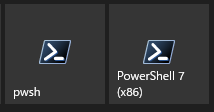
左をこれから使う 右は今まで登録してたやつ
これで問題無くプロパティの変更ができるようになった。
根本的なリンク先のエラーの解決には至ってなさそうだけど動いたのでヨシ。
ただ、もともとは起動直後のディレクトリを
D:\
にしていたはずだったのだが、今回の処理を加えたことで
C:\Program Files (x86)\PowerShell\7
になってしまっていたので設定し直す必要があった。
タスクバーのpwsh.exeを右クリック
→pwshを右クリック
→プロパティ
→ショートカット
→作業フォルダー
を D:\ にしたら変更できた。